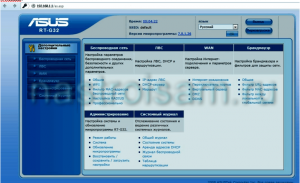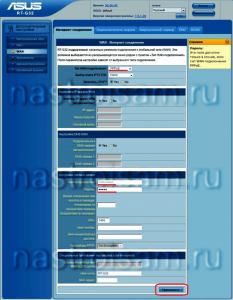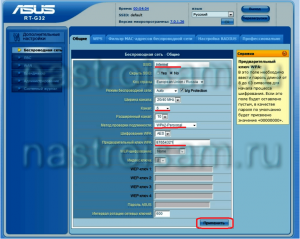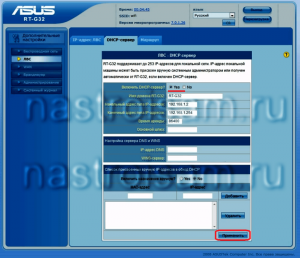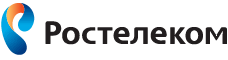Телефоны для обращений
Внимание, уважаемые абоненты! Перед обращением будьте готовы назвать свой лицевой счет.
- 150,
8-800-450-0-150 - Единый номер поддержки массовых клиентов
(прием заявок в бюро ремонта телефонов, таксофонов и радио, техническая поддержка услуг Интернет, IPTV, информация о расчетах, услугах и т.п.,
звонок бесплатный) - 157,
8-800-450-0-157 - Единый номер поддержки корпоративных клиентов
(прием заявок в бюро ремонта телефонов, таксофонов и радио, техническая поддержка услуг Интернет, IPTV, информация о расчетах, услугах и т.п.,
звонок бесплатный)
Методика тестирования качества услуг передачи данных на РСПД
- 150,
Роутер ASUS RT-G32 B1
Роутер ASUS RT-G32 B1 — это немного обновленная ревизия старого знакомого — ASUS RT-G32, унаследовавшая большинство из его недостатков — нестабильная работа, разрывы соединения и среднее качество покрытия WiFi. Эти недостатки не лечатся обновление прошивки на версию 7.0.1.26, которая в стадии БЕТА с 2011 года. Судя по всему, разработчики о роутере забыли, что впринципе не удивительно — он морально уже устарел. К сожалению, пользователей часто подкупает низкая цена данного агрегата. Но скупой платит дважды и, в итоге, устройство приносит больше расстройства от своей работы. Пожалуй, это самая неудачная модель беспроводного маршрутизатора у Asus в серии N.
Настройка роутера:
IP-адрес в локальной сети у ASUS RT-G32 B1 стандартный — 192.168.1.1, веб-интерфейс доступен по URL: http://192.168.1.1, логин на доступ admin, пароль admin:
Настройка подключения к Интернет на роутерах ASUS находится в разделе Дополнительная настройка -> WAN.
Настройка роутера для Ростелеком.
Для настройки маршрутизаторе ASUS RT-G32 B1 для Ростелком тип подключения надо выбрать PPPoE:
В поля Имя пользователя и Пароль прописываем свои реквизиты для доступа в сеть Интернет. Больше ничего не меняем и нажимаем кнопку Применить
Настройка сети WiFi:
Для настройки беспроводной сети WiFi на роутере ASUS RT-G32 B1, переходим в раздел Дополнительные настройки -> Беспроводная сеть:
Идентификатор беспроводной сети SSID можно оставить по-умолчанию либо можно указать свой. Им может быть любое слово в английской раскладке, либо число. Метод проверки подлинности выбираем — WPA2-Personal, Шифрование WPA — AES, а в поле Предварительный ключ WPA прописываем пароль на нашу сеть WiFi — это буквенная, цифирная или смешанная последовательность символов не короче 8, используемая для доступа в беспроводную сеть. Нажимаем Применить.
Настройка локальной сети:
Для настройки локальной сети на роутере ASUS RT-G32 B1, Вам надо перейти в раздел Дополнительные настройки -> ЛВС. В большинстве случаев их менять не нужно — IP-адрес и маску подсети можно оставить по умолчанию. Обязательно проверьте, включен ли DHCP-сервер. Делается это на одноименной закладке:
Это нужно для того, чтобы при подключении различных устройств ( в том числе и планшетов, смартфонов), каждый раз не прописывать вручную IP-адреса на каждом из них.